Desde el pasado 8 de marzo, el creador de Magisk, la actual herramienta para rootear la mayoría de terminales Android, está trabajando sobre el Samsung Galaxy S10, el último flagship de la compañía surcoreana.
Tras alguna que otra "pelea" con el dispositivo ocasionada por la dificultad extra que supone rootear un dispositivo con procesador Exynos, ha logrado desarrollar una herramienta (casi) universal, que permite rootear cualquier dispositivo Samsung Galaxy que haya salido al mercado con Android 9.0 Pie. Posterior a su creación, ha publicado una guía con el proceso a seguir, paso por paso.
Asegúrate de lo que vas a hacer, antes de nada

Antes de proceder a _meterle mano_ a tu Samsung Galaxy, no está de más que recuerdes los inconvenientes que supone rootear tu terminal. En primer lugar, si tu dispositivo está rooteado o hay muestras de ello a la hora de enviarlo al SAT, no podrás disfrutar del servicio de garantía, al contar el root y desbloqueo del cargador de arranque como una modificación profunda del sistema.
Por otro lado, estamos rompiendo una de las barreras más básicas en la seguridad de nuestro Android, permitiendo que las apps tengan acceso raíz. Esto puede ocasionar que, si no andamos con cuidado, nuestra seguridad se vea comprometida, por lo que se requiere un extra de precaución a la hora de instalar cualquier servicio en nuestro terminal.
Recalcar que algunas aplicaciones y servicios básicos pueden quedar inservibles si rooteamos nuestro terminal, como algunas apps de banca necesarias para los pagos móviles o servicios de reproducción en stream tan populares como Netflix. En concreto, Magisk tiene funciones para engañar al sistema, pero no podemos asegurar que lo logre en el 100% de las ocasiones.
Por último, sin querer ser agoreros, recordar que si hacemos mal el proceso, podemos quedarnos con un móvil inservible. Esto es cada vez más difícil, ya que las herramientas están preparadas para los fallos. No obstante, un apagón o fallo en el momento inadecuado puede dejarte sin terminal. Si eres de los que piensa que solo se vive una vez y te aventuras a realizar el proceso, debes seguir los pasos que mostramos a continuación.
La guía básica de Magisk
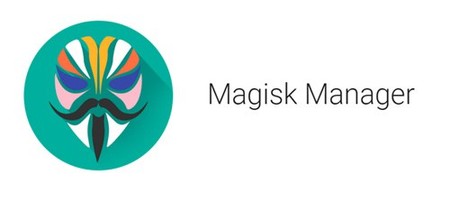
El primer paso que debemos realizar es el de desbloquear el bootloader, proceso que ha cambiado en las últimas generaciones Samsung Galaxy. Empezamos desde los ajustes de nuestro terminal, aunque necesitaremos tener nuestro ordenador a mano para los siguientes pasos.
- En las opciones de desarrollo del terminal, permite el desbloqueo OEM.
- Apaga tu Samsung Galaxy. Pulsa el botón Bixby + botón bajar volumen y conéctalo a tu ordenador en modo _download_.
- Haz una pulsación larga sobre el botón subir volumen se eliminarán todos los datos del teléfono y se reiniciará automáticamente.
- Al iniciar el teléfono, conéctalo a internet y completa el asistente de configuración (ve saltándote todo).
- Vuelve a los ajustes de desarrollo, y activa de nuevo el desbloqueo OEM.
Samsung introdujo medidas extra de seguridad con One UI, por lo que es necesario habilitar por segunda vez el desbloqueo OEM. La primera vez que realizamos el proceso, el bootloader sigue bloqueado. Tras hacerlo por segunda vez, este ya aceptará imágenes no oficiales en modo download.
Esta es la parte más compleja del tutorial, pero de nuevo, basta con seguir los pasos al pie de la letra para que todo salga bien.
- Descarga el firmware de tu terminal y guárdalo en tu móvil. Puedes hacerlo desde Sammobile o desde Frija.
- Descomprime el archivo .zip que contiene, y copia el archivo AP tar (AP\_[device\_model\_sw\_ver].tar.md5) en tu móvil.
- Instala el APK de Magisk Manager en tu móvil.
- Dentro del Magisk Manager pulsa en _Install / Install / Select and Patch a File_. Aquí deberás seleccionar el archivo AP tar que descargaste en el primer paso. En este paso se parcheará el firmware y se guardará en la carpeta _Descargas_. Copia el archivo resultante dentro en tu ordenador.
- Pon el móvil en modo download y conéctalo al ordenador.
- Descarga ODIN en tu ordenador y carga el archivo AP (verás el apartado AP dentro de la propia herramienta).
- Desmarca la opción _Auto Reboot_ de ODIN, y pulsa _Start_.
- Al finalizar el proceso, Magisk ya estará instalado.
- Pulsa el botón de encender + botón bajar volumen para salir del modo download. Inmediatamente, pulsa el botón de encender + Bixby + botón subir volumen para acceder al modo recovery. Deja pulsado el botón subir volumen durante unos segundos hasta que aparezca el recovery stock.
- Desde el recovery stock, harás un reseteo del sistema desde la opción _Wipe data / Factory Reset_.
- Una vez hecho el reset, accederemos al sistema con Magisk. Para ello, desde el recovery stock, pulsamos en _Reboot system now_, e inmediatamente pulsamos botón de encendido + Bixby + botón subir volumen.
- El teléfono arrancará de forma normal.
- Completamos el asistente de configuración y entramos en la aplicación de Magisk para que termine el proceso.
Detalles a tener en cuenta

El creador de Magisk cuenta en su Github que para acceder al sistema con Magisk funcionando, es necesario hacerlo siempre desde el modo recovery. Esto se debe a que la única forma de instalar Magisk es hacerlo en la misma partición del recovery, por lo que debemos acceder desde allí.
Esto se traduce en que, cada vez que enciendas tu Samsung Galaxy, te encontrarás ante tres escenarios.
Si enciendes el móvil con el botón de encender, no tendrás acceso a Magisk, y por tanto, tu teléfono no estará rooteado.
Si enciendes el teléfono con el botón de encender + Bibxy + botón subir volumen, tendrás acceso a Magisk y tu teléfono estará rooteado.
Si enciendes el móvil con el botón de encender + Bixby + botón subir volumen y dejas los botones pulsados, accederás al recovery stock.
Por otra parte, recordar que este proceso solamente aplica a aquellos Samsung Galaxy con procesador Exynos y Android 9.0 de fábrica. Los terminales que hayan actualizado a Pie tras haber estado corriendo bajo Android Oreo 8 no son compatibles con este método.
Así, los dispositivos compatibles con este método son, actualmente, los Samsung Galaxy S10, Samsung Galaxy S10+ y Samsung Galaxy A50, y está creado para ser compatible con los nuevos modelos Galaxy A y Galaxy Note que se vayan lanzando a lo largo de 2019.
Vía | Github







Ver 2 comentarios